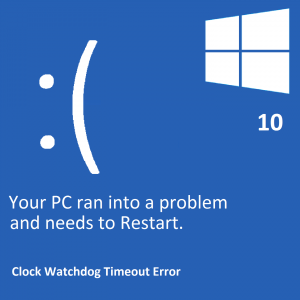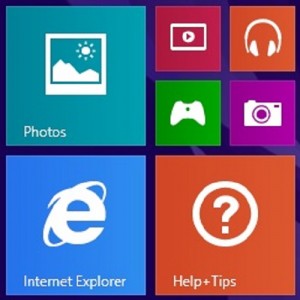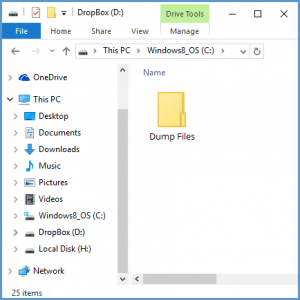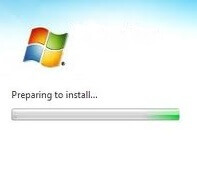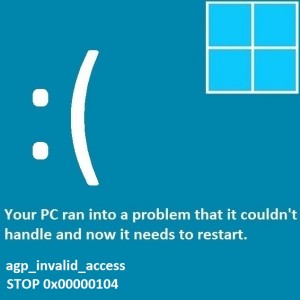Ein paar Tipps und Tricks zu Windows 8 müssen Sie kennen
Leserfrage:
„Hallo Wally, ich verwende Windows 8 schon seit einiger Zeit, seit ich meinen neuen Computer habe. Ich interessiere mich für lustige Dinge, die Sie in Windows 8 tun können, um es schneller zu nutzen. Es gab ein paar solche Dinge in Windows 7, wie den „Gott-Modus“ und so weiter, aber auch so etwas in Windows 8?“ – Dustin C., Kanada
Wallys Antwort: Windows 8 ist nicht mehr neu, aber einige Leute gewöhnen sich immer noch an einige seiner neuen Benutzeroberflächen. Wer lernt, in der Metro-Benutzeroberfläche zu navigieren und sich mit den wenigen Änderungen an der Desktop-Benutzeroberfläche vertraut zu machen, fühlt sich bei der Verwendung viel wohler.
Es gibt noch weitere Funktionen und Windows 8-Tipps, die im Verborgenen liegen. Diese Funktionen sparen Zeit und sind zudem einfach zu verwenden. Wenn Sie diese Funktionen kennen, können Sie sie nutzen, um Zeit zu sparen und die Arbeit etwas einfacher zu machen.
So verwenden Sie den „Gott-Modus“ von Windows 8
Der Gott-Modus bezieht sich darauf, viele, viele Optionen an einem Ort zu haben. Diese Optionen sind in Windows 8 an verschiedenen Stellen vorhanden, aber im Gott-Modus können Sie sie alle an einem Ort sehen. So machen Sie es:
- Erstellen Sie einen neuen Ordner, den Sie an einem beliebigen Ort erstellen können. Die meisten Leute bevorzugen es, es auf ihrem Desktop zu haben. Klicken Sie mit der rechten Maustaste auf den Desktop > Neu > klicken Sie auf Ordner

- Verwenden Sie Folgendes als Namen des neuen Ordners (hier kann GodMode beliebig geändert werden):
GodMode. {ED7BA470-8E54-465E-825C-99712043E01C} - Öffnen Sie den Ordner und doppelklicken Sie auf alle Einstellungen, die Sie ändern möchten.
Machen Sie App-Kacheln größer oder kleiner
Sie können Metro-Kacheln verkleinern. Es ist wirklich einfach. Sie müssen lediglich mit der rechten Maustaste auf eine Kachel klicken und es werden weitere Optionen angezeigt.

Klicken Sie auf Größe ändern, um die Größe der Kachel zu ändern.
Automatische Rechtschreibprüfung
Mit Apps in Windows 8 können Sie Rechtschreibfehler automatisch korrigieren. Wenn Sie etwas eingeben, erscheint am Ende eines falsch geschriebenen Wortes eine schnörkellose rote Linie. Wenn ein Rechtschreibfehler festgestellt wird, klicken Sie mit der rechten Maustaste auf das Wort, um Korrekturen anzuzeigen.
Erweitertes Kontextmenü
Drücken Sie die Windows-Taste + X oder klicken Sie mit der rechten Maustaste auf das Windows 8-Kachelsymbol in Windows 8.1, um das erweiterte Kontextmenü anzuzeigen. Dieses Menü enthält viele nützliche Elemente und ist leicht zugänglich. Dies ist eindeutig meine Lieblingserweiterung zu Windows 8.1

Datenschutzeinstellungen konfigurieren
Jeder und seine Oma sind heutzutage besorgt um die Privatsphäre, und das nicht ohne Grund. Es ist wichtig, dass Sie wissen, wo Sie auf die Datenschutzeinstellungen für Metro-Apps in Windows 8 zugreifen können.
- Drücken Sie die Windows-Taste + I > PC-Einstellungen ändern

- Klicken Sie auf Datenschutz

- Ändern Sie die gewünschten Einstellungen für verschiedene Apps und schon sind Sie fertig.

Windows 8 ist eigentlich ein wirklich schnelles und flüssiges Betriebssystem. Microsoft wollte Windows für Computer der Zukunft entwickeln und hat am Anfang einiges falsch gemacht. Aber nachdem man die Macken überwunden hat, verläuft die Fahrt ziemlich reibungslos.
Wenn Ihnen die Windows 8-Tipps in diesem Artikel gefallen haben, folgen Sie uns bitte weiter Facebook
Erzählen Sie uns von Ihrem Windows-Problem und wir werden versuchen, es für Sie zu lösen.